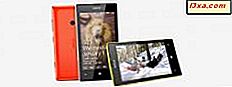หนึ่งในผู้อ่านของเราถามเรา: "คุณจะพิมพ์รายการกระบวนการทำงานจาก Task Manager อย่างไร". คำตอบคือ ... คุณไม่สามารถทำได้จาก Task Manager ไม่ใช่แม้แต่ใน Windows 10. ในการพิมพ์รายการดังกล่าวคุณจำเป็นต้องใช้ Command Prompt หรือ PowerShell และเรียกใช้คำสั่งบางอย่างเพื่อสร้างรายการที่เรียกใช้ แล้วคุณสามารถพิมพ์ได้เช่นเดียวกับที่คุณจะพิมพ์เอกสาร ลองดูวิธีการทำงานทั้งหมด:
หมายเหตุ: คู่มือนี้ใช้งานได้กับ Windows 10, Windows 8.1 และ Windows 7
วิธีการพิมพ์รายการของกระบวนการทำงานจาก Command Prompt
เริ่มการทำงานของ Command Prompt และใช้คำสั่งต่อไปนี้: tasklist> "path to file" คำสั่ง tasklist จะแสดงรายการแอพพลิเคชั่นและบริการต่างๆสำหรับงานทั้งหมดที่รันบนเครื่อง Windows ของคุณ พารามิเตอร์ที่ใช้ระบุไฟล์ข้อความที่บันทึกรายการนี้ไว้ ฉันต้องการบันทึกรายการในไฟล์ชื่อ processes.txt ในไดรฟ์ D ของฉันดังนั้นฉันจึงพิมพ์: tasklist> "D: \ processes.txt" เมื่อเลือกเส้นทางที่คุณต้องการบันทึกไฟล์โปรดตรวจสอบว่าเป็นที่ที่บัญชีผู้ใช้ของคุณสามารถเข้าถึงได้

ถ้าคุณต้องการความช่วยเหลือในการเปิด Command Prompt โปรดอ่านคู่มือนี้: 7 วิธีในการเปิด Command Prompt ใน Windows
เมื่อคุณเปิดไฟล์ที่ส่งออกใน Notepad คุณจะเห็นรูปแบบไฟล์ดังที่แสดงในภาพด้านล่าง ข้อมูลจะอยู่ในตารางที่มีคอลัมน์ต่อไปนี้: ชื่อภาพ, PID (รหัสกระบวนการ), ชื่อ เซสชัน, เซสชัน # (# ย่อมาจาก Number) และ Mem Usage (การใช้หน่วยความจำ)

คำสั่งนี้มีพารามิเตอร์ที่คุณสามารถใช้เพื่อจัดรูปแบบเอาต์พุตได้อย่างชัดเจน คุณสามารถดูเอกสารฉบับสมบูรณ์ได้จากเว็บไซต์ TechNet ของ Microsoft ที่นี่: Tasklist อย่าลังเลที่จะอ่านและทดลองด้วยตัวคุณเอง
วิธีการพิมพ์รายการกระบวนการทำงานจาก PowerShell
PowerShell เป็นเครื่องมือบรรทัดคำสั่งที่ซับซ้อนมากขึ้นซึ่งจะช่วยให้สามารถปรับแต่งผลผลิตได้มากขึ้น คำสั่งพื้นฐานที่ใช้คือ get-process หรือ gps (เวอร์ชันสั้น)
เมื่อต้องการส่งผลลัพธ์ไปยังไฟล์ข้อความคุณจำเป็นต้องเขียน กระบวนการรับ | out-file "เส้นทางไปยังแฟ้ม" หรือ gps | out-file "เส้นทางไปยังแฟ้ม" ฉันต้องการบันทึกรายการในไฟล์ชื่อ process.txt ในไดรฟ์ D ของฉันดังนั้นฉันจึงพิมพ์: get-process | out-file "D: \ process.txt" คุณสามารถดูคำสั่งนี้และทางเลือกอื่น ๆ ของรุ่นสั้นในหน้าต่าง PowerShell ด้านล่าง เมื่อเลือกเส้นทางไปยังที่ที่คุณต้องการบันทึกไฟล์โปรดตรวจสอบให้แน่ใจว่าเป็นที่ที่บัญชีผู้ใช้ของคุณสามารถเข้าถึงได้

ถ้าคุณต้องการความช่วยเหลือในการเริ่ม PowerShell อย่าลังเลที่จะอ่านบทความนี้: PowerShell คืออะไรและคุณสามารถทำอะไรได้บ้าง?
แฟ้มข้อความขาออกมีการจัดรูปแบบตามที่แสดงด้านล่างและประกอบด้วยคอลัมน์ต่อไปนี้:
- หมายเลขอ้างอิง - จำนวนด้ามจับที่กระบวนการเปิดขึ้น
- NPM (K) - จำนวนหน่วยความจำที่ไม่ใช่เพจที่ใช้ในกระบวนการเป็นกิโลไบต์
- PM (K) - จำนวนหน่วยความจำที่สามารถเรียกดูได้ซึ่งกระบวนการนี้ใช้เป็นกิโลไบต์
- WS (K) - ขนาดของชุดการทำงานของกระบวนการเป็นกิโลไบต์ ชุดการทำงานประกอบด้วยหน้าของหน่วยความจำที่เพิ่งถูกอ้างอิงโดยกระบวนการ
- CPU (s) - จำนวนโปรเซสเซอร์ที่กระบวนการใช้ในโปรเซสเซอร์ทั้งหมดภายในไม่กี่วินาที
- Id - รหัสกระบวนการ (PID) ของกระบวนการที่กำลังทำงานอยู่
- SI - น่าเสียดายที่เราไม่พบเอกสารสำหรับคอลัมน์นี้และข้อมูลที่ใช้ร่วมกัน
- ProcessName - ชื่อของกระบวนการที่กำลังทำงานอยู่

อย่างที่คุณเห็นผลลัพธ์จะซับซ้อนกว่าเมื่อใช้ Command Prompt นอกจากนี้ยังมีตัวเลือกมากมายในการปรับแต่งผลลัพธ์ ขอแนะนำให้คุณอ่านเอกสารต่อไปนี้: กระบวนการรับ (เรียกรายการกระบวนการที่ทำงานบนเครื่อง) Out-File (ส่งข้อมูลไปยังไฟล์) และ Out-Printer (ส่งข้อมูลไปยังเครื่องพิมพ์)
ข้อสรุป
เราหวังว่าบทเรียนคู่มือนี้จะเป็นประโยชน์ หากคุณรู้จักวิธีอื่นในการพิมพ์รายการกระบวนการที่กำลังทำงานอยู่ใน Windows อย่าลังเลที่จะแบ่งปันรายการเหล่านี้โดยใช้แบบฟอร์มความคิดเห็นด้านล่าง